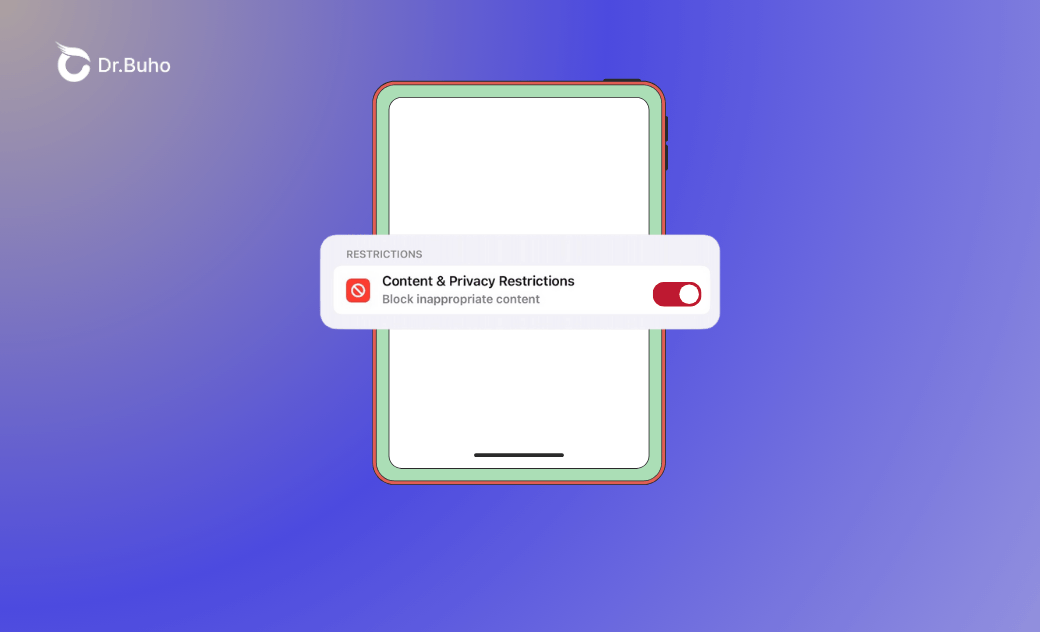iPad: Einschränkungen deaktivieren Mit & Ohne Code [Anleitung]
Suchen Sie nach Möglichkeiten, den eingeschränkten Modus auf Ihrem iPad zu deaktivieren? Suchen Sie nicht weiter. Dieser Artikel zeigt Ihnen, wie Sie auf Ihrem iPad Einschränkungen deaktivieren können, auch wenn Sie den iPad-Code nicht kennen.
iPads sind bei Familien mit kleinen Kindern sowohl zur Unterhaltung als auch für die Schularbeit beliebt. Um Kinder vor unangemessenen Inhalten zu schützen und zu kontrollieren, was sie mit ihren iPads tun können, können Eltern verschiedene Einschränkungen für Funktionen, Apps und Inhalte aktivieren.
Wenn Sie diese Einschränkungen vom iPad Ihres Kindes entfernen möchten, lesen Sie weiter.
Welche Einschränkungen gibt es auf dem iPad?
Der eingeschränkte Modus auf einem iPad dient dazu, den Zugriff auf bestimmte Inhalte und Datenschutzeinstellungen zu begrenzen, wodurch er ideal ist, um Kinder zu schützen oder Ablenkungen zu minimieren.
Folgendes können Sie auf einem iPad einschränken:
iTunes- und App Store-Käufe
Verhindern Sie unautorisierte App-Installationen und -Löschungen, blockieren Sie In-App-Käufe und verlangen Sie für weitere Käufe nach der Verwendung der aktuellen Apple-ID in iTunes, Bücher oder im App Store ein Passwort.
Erlaubte Apps
Wählen Sie aus, welche System-Apps Ihre Kinder nutzen dürfen. Alle eingeschränkten Apps werden vom Startbildschirm ausgeblendet.
Inhaltsbeschränkungen
Verwalten und blockieren Sie den Zugriff auf bestimmte Websites, Spiele, Apps, Bücher und Inhalte wie explizite Musik, Filme und Fernsehsendungen.
Datenschutzeinstellungen
Verhindern Sie Änderungen an vielen Datenschutzeinstellungen wie Kontakten, Kalendern und Passwörtern.
Wie kann man mit Code iPad Einschränkungen deaktivieren
Obwohl diese Beschränkungen mit guten Absichten festgelegt wurden, ist es manchmal notwendig, sie zu deaktivieren. Beispielsweise könnten Ihre Kinder zu alt für die Einschränkungen sein, oder Sie haben ein gebrauchtes iPad gekauft, auf dem die Einschränkungen noch aktiviert sind.
Wenn Sie den Einschränkungscode kennen, können Sie die folgenden Schritte ausführen, um den vollen Zugriff auf die iPad-Funktionen wiederherzustellen. Diese Anweisungen gelten auch für das iPad Kindersicherung Deaktivieren und das Bildschirmzeit-Deaktivieren auf dem iPad, da diese im Wesentlichen dieselben Einstellungen verwalten.
iPad-Einschränkungen mit iPadOS 12 oder neuer entfernen
Schritt 1. Öffnen Sie die „Einstellungen“-App auf Ihrem iPad.
Schritt 2. Klicken Sie auf „Bildschirmzeit“.
Schritt 3. Scrollen Sie nach unten und wählen Sie „Inhalts- & Datenschutzbeschränkungen“.
Schritt 4. Geben Sie den Bildschirmzeit-Code ein, um den Zugriff zu erhalten.
Schritt 5. Deaktivieren Sie den Schalter „Inhalts- & Datenschutzbeschränkungen“ oder wählen Sie bestimmte Elemente aus, um die Einschränkungen auf Ihrem iPad zu deaktivieren.
Eingeschränkten Modus auf iPad mit iPadOS 11 oder früher deaktivieren
Schritt 1. Öffnen Sie die „Einstellungen“-App auf Ihrem iPad.
Schritt 2. Tippen Sie auf „Allgemein“.
Schritt 3. Scrollen Sie nach unten und wählen Sie „Einschränkungen“.
Schritt 4. Tippen Sie auf „Einschränkungen deaktivieren“ oder entfernen Sie Einschränkungen für bestimmte Apps und Funktionen.
Schritt 5. Geben Sie den Beschränkungscode ein, um die iPad-Einschränkungen zu deaktivieren.
Wie kann man den iPad eingeschränkten Modus ohne Code deaktivieren
Wenn Sie nicht der Elternteil sind, der die Einschränkungen eingerichtet hat, oder den Code vergessen haben, erfordert den eingeschränkten Modus Deaktivieren auf Ihrem iPad einige zusätzliche Schritte. Aber keine Sorge - das schaffen Sie!
Haben Sie Ihr iPad uneingeschränkt über BuhoUnlocker ohne Datenverlust
Die erste Möglichkeit besteht darin, ein Drittanbieter-Tool zu verwenden, um Einschränkungen von Ihrem iPad zu deaktivieren. BuhoUnlocker ist eine vielseitige Entsperrlösung für iOS- und iPadOS-Geräte und bietet Funktionen wie iPad-Bildschirm entsperren, Bildschirmzeit deaktivieren, MDM-Beschränkungen umgehen und Apple-ID entfernen.
Wenn Sie Ihren Code zum iPad Einschränkungen Deaktivieren vergessen haben, kann diese App zum Entfernen von Einschränkungen diese für Sie umgehen. Und das Beste daran: Sie stellt sicher, dass dabei keine Ihrer Daten verloren gehen.
So geht's:
- Laden Sie BuhoUnlocker kostenlos herunter und installieren Sie es auf Ihrem Mac oder PC.
Dieser Entferner zur iPad-Einschränkung lässt sich sicher und schnell auf Ihren Computer herunterladen. Die Installation dieser einfachen App dauert weniger als eine Minute.
- Verbinden Sie Ihr iPad über ein USB-Kabel mit Ihrem Computer.
Wenn Sie Ihr iPad zum ersten Mal mit Ihrem Computer verbinden, müssen Sie auf die Schaltfläche „Vertrauen“ tippen, wenn das Fenster „Diesem Computer vertrauen“ auf Ihrem iPad-Gerät angezeigt wird, und Ihren iPad-Bildschirmcode eingeben.
- Starten Sie BuhoUnlocker und wählen Sie auf dem Startbildschirm „Bildschirmzeit Passwort Entfernen“ aus.
Suchen Sie die BuhoUnlocker-App im Ordner „Programme“ im Finder-Fenster. Doppelklicken Sie darauf, um sie zu öffnen.
- Klicken Sie auf die Schaltfläche „Anfangen“ und BuhoUnlocker entsperrt automatisch den Bildschirmzeit-Code von Ihrem iPad.
Einschränkungen auf iPad mit der Apple-ID deaktivieren
Wenn Sie über die Apple-ID-Anmeldeinfos verfügen, mit denen die Einschränkungen auf Ihrem iPad aktiviert wurden, können Sie diese deaktivieren, indem Sie den Bildschirmzeit-Code deaktivieren. Auf älteren iPads können Sie den Code für Einschränkungen weder ändern noch deaktivieren. Die einzige Möglichkeit, einen neuen Code für Einschränkungen einzurichten, besteht darin, die Einschränkungen zunächst zu deaktivieren und sie dann mit einem neuen Code wieder zu aktivieren.
So entfernen Sie Einschränkungen auf dem iPad mithilfe der Apple-ID auf neueren iPads:
- Öffnen Sie die App „Einstellungen“ auf Ihrem iPad.
- Wählen Sie „Bildschirmzeit“ und dann „Code ändern“.
- Tippen Sie auf „Code deaktivieren“.
- Dann tippen Sie auf den blauen Text „Code vergessen?“.
- Geben Sie Ihre Apple-ID und Ihr Passwort ein, um den Bildschirmzeit-Code zu deaktivieren. Dadurch werden die Einschränkungen auf Ihrem iPad aufgehoben.
Fazit
iPad-Einschränkungen ermöglichen es Nutzern, Inhalte, Apps und Käufe zu verwalten und sorgen so für ein sichereres und weniger ablenkendes Erlebnis, insbesondere für Kinder. Diese Einschränkungen können Websites für Erwachsene blockieren und den Zugriff auf integrierte Funktionen einschränken.
Wenn Sie die ursprünglichen Einstellungen wiederherstellen müssen, erfahren Sie in diesem Artikel, wie Sie Ihre iPad Einschränkungen deaktivieren. Sollten Sie den Code für die iPad-Einschränkungen vergessen haben, können Sie BuhoUnlocker verwenden, um die Einschränkungen ohne Code oder Apple-ID aufzuheben.
Sven ist ein technisch versierter Fan, der alles liebt, was mit Apple zu tun hat. Als erfahrener Autor kann er mit seinem kreativen Schreibstil und seinem überzeugenden technischen Wissen verschiedene Apple-Produkte wie iPhone, iPad, iOS usw. abdecken.